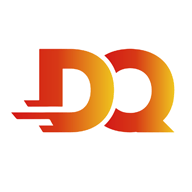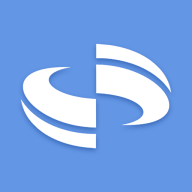两个条件一是手柄必须支持电脑,直接拿PS,XBOX手柄来是不行的,你这个手柄看来应该满足,但要到控制面板-游戏控制器里面确认一下,并校正好方向和各键位的定义。
设置步骤如下:
第一步:将游戏手柄和电脑的USB接口相连接,等待一会,等设备连接的提示消失一会,打开菜单,点击设备和打印机的选项。
第二步:进入设备和打印机一会,找到电脑上连接的全部设备,包括游戏手柄,然后再设备选项中找到游戏控制器的设备,也就是我们的游戏手柄。
第三步:在电脑中找到游戏手柄一会,进行游戏手柄功能的测试操作,使用鼠标右键点击游戏控制器的选项,然后在出现的菜单当中选择游戏控制器设置的选项。
第四步:然后再游戏控制器的设置页面选择属性的选项,属性栏处于设置页面的右下角。
第五步:然后在测试栏中进行游戏手柄的按钮测试,查看各个按钮能否正常工作。我们将游戏手柄的左面方向舵和表示方向的方向按键按下或者进行旋转操作,如果在电脑上的X轴或者Y轴上面的一些十字光标发生变化,则证明游戏手柄的按钮可以正常使用。
第六步:完成游戏手柄按钮的测试工作以后,再进行右面方向舵按钮的测试工作,将右面方向舵的按钮按下以后,查看电脑中图标的圆点是否会出现红色并伴随闪烁的状态,如果出现则证明正常,接着再按照这种方法测试游戏手柄的其他按钮。
第七步:进行游戏手柄的校准,在设置页面选中标准选项,然后进行游戏手柄的校准。
第八步:在设备的校准向导当中,根据要求和提示进行校准。
第九步:在校准轴的页面进行游戏手柄的中心点进行重新的定位。
第十步:进行Z轴的校准操作。